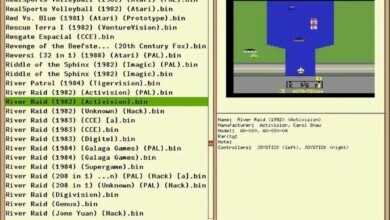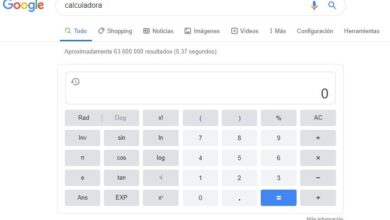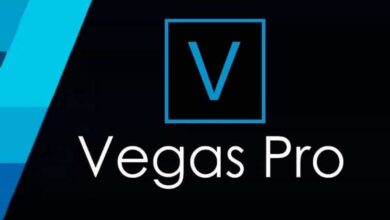Hoe plug-ins en extensies van Mozilla Firefox te activeren of deactiveren?

In het artikel van vandaag zullen we zien hoe u Mozilla Firefox-plug-ins en -extensies in- of uitschakelt een heel eenvoudige manier. Met deze stapsgewijze zelfstudie kunt u alle gewenste add-ons of add-ons in- of uitschakelen vanuit uw favoriete browser.
In de competitieve wereld van browsers kunnen we niet ontkennen dat Firefox een van de grootste is. Geoptimaliseerd om op alle besturingssystemen te draaien, met uitstekende vloeibaarheid en snelheid, het is verreweg een van de geweldige browsers die we hebben.
Bij talloze gelegenheden hebben we aanbevolen de beste Firefox-add-ons en -extensies . Met het oog hierop zullen we vandaag zien hoe u elke gewenste add-on in uw favoriete browser kunt in- of uitschakelen. Het is een heel eenvoudig proces dat u in een paar minuten kunt leren en zo kunt bijhouden juiste controle van alle plug-ins die u hebt geïnstalleerd.
Volg de stappen die we hieronder een beetje gaan noemen. We zullen eerst zien hoe u add-ons kunt inschakelen, dan zullen we zien hoe u ze kunt uitschakelen en ook hoe u ze permanent kunt verwijderen uit Mozilla Firefox.

Hoe Mozilla Firefox-plug-ins en extensies te activeren
- Het activeren van add-ons of het installeren van nieuwe is een te eenvoudig proces in Firefox.
- Hiervoor moet u uw browser openen en naar de rechterbovenhoek van het scherm gaan waar u een pictogram met drie horizontale balken ziet.
- Tik erop om een menu met veel opties weer te geven. Degene die ons interesseert is degene die zegt " Aanvullingen ".
- Daarna moet u de schakelaar verplaatsen die zich aan de rechterkant van de add-on bevindt die u in uw browser hebt geïnstalleerd.
- Als je geen add-ons hebt en nieuwe add-ons wilt installeren, kun je "Add-ons recommandés Onderaan dit gedeelte.
- Je hebt ook een zoekmachine voor Firefox-extensies rechtsboven in het scherm.
Het is heel eenvoudig om add-ons aan Firefox toe te voegen, u kunt alle beschikbare browsers zien op zijn officiële add-on-site .
Houd er rekening mee dat om alle bovenstaande acties uit te voeren en we zullen u hieronder laten zien, het het beste is om: mettre à Firefox-update naar de nieuwste versie .
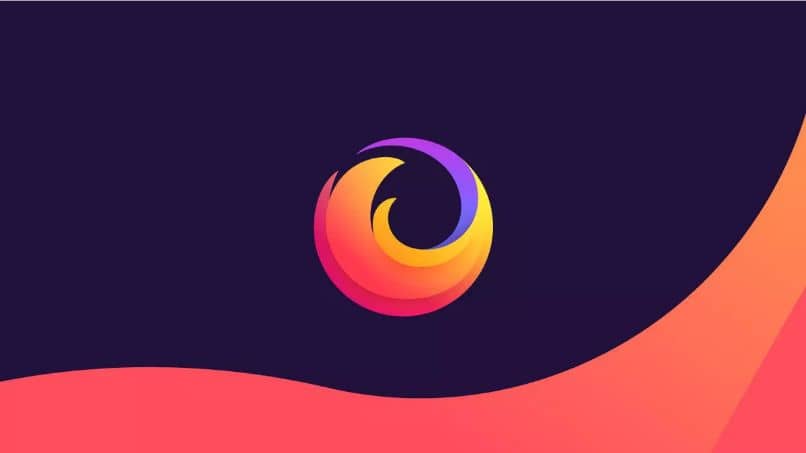
Hoe add-ons in Mozilla Firefox uit te schakelen
- In Firefox moet u rechtsboven op het pictogram met de drie horizontale balken klikken.
- Er opent een menu waarin je moet zoeken naar de optie " Extra modules ".
- Daarna moet je kiezen " uitbreidingen ".
- U moet nu de add-on kiezen die u wilt verwijderen.
- Klik op het pictogram van de drie horizontale stippen die verschijnen in de plug-in die u wilt verwijderen. Er wordt een klein menu geopend en u zult moeten kiezen " Deactiveren »Als u het permanent wilt verwijderen, drukt u op» Verwijderen ".
- Daarna moet u de browser opnieuw opstarten om de wijzigingen door te voeren. Als u het hebt uitgeschakeld en het opnieuw wilt inschakelen, moet u het hele proces herhalen. Alleen in plaats van de optie " Deactiveren "," activeren » verschijnt in plaats daarvan . Zo simpel is het.
Naast alles wat hierboven is weergegeven, wordt aanbevolen om te leren hoe u: bestandsuploadmap wijzigen change . We hebben zeker een groot aantal tutorials gedaan over deze fantastische browser, we raden de browsercategorie aan om ze allemaal te vinden.
Onthoud dat als u twijfelt over hoe u: invoegtoepassingen in- of uitschakelen in Mozilla Firefox je kunt het achterlaten in het opmerkingenveld dat je hieronder een beetje vindt en we zullen je graag zo goed mogelijk helpen.